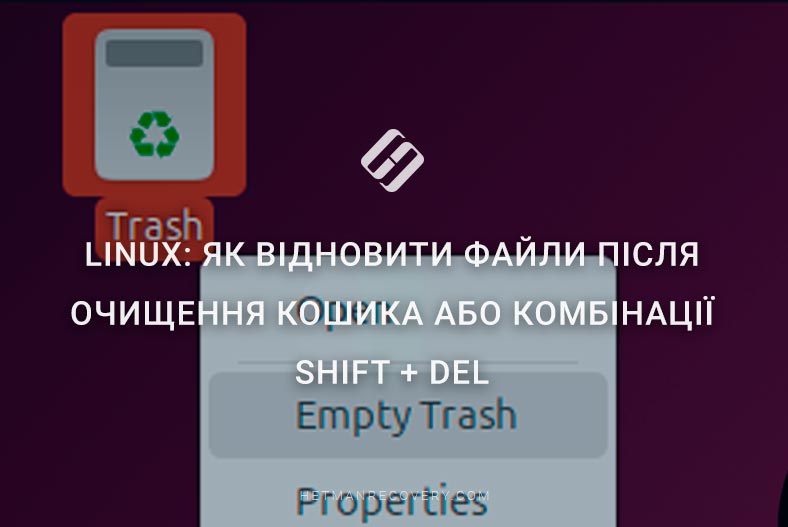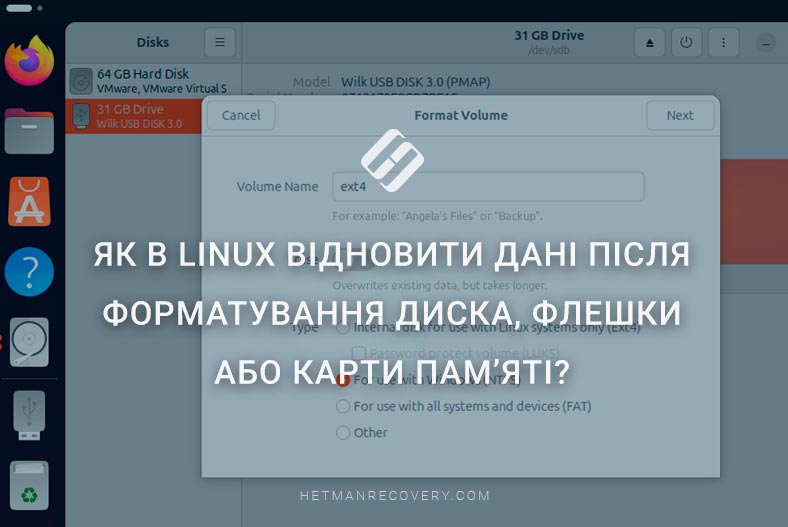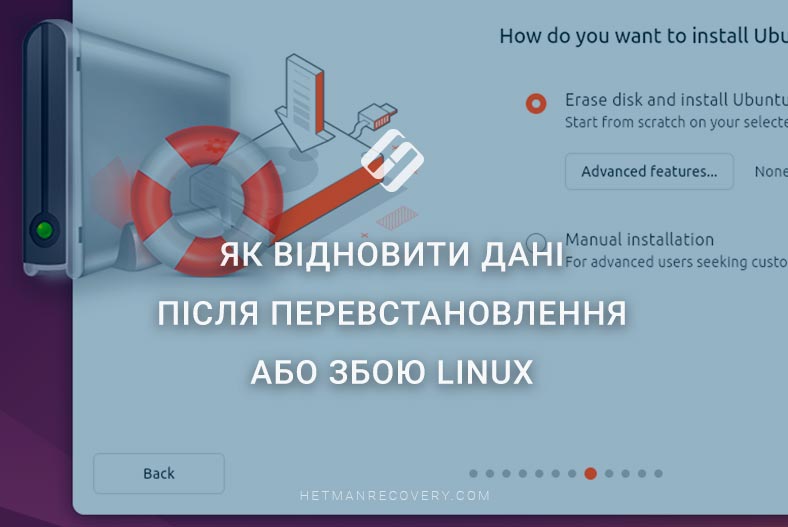Відновлення даних Linux: повертаємо файли з видалених розділів та з нерозподіленої області
Читайте про те, як в Linux відновити дані після видалення розділів на жорсткому диску, карті пам’яті або USB флешці. А також, як відновити дані з нерозподіленої або нерозміченої області диска.

- Причини втрати даних у Linux внаслідок видалення розділу диска
- Як відновити дані, якщо розділ видалено через інструмент Диски
- Чи можливо відновити дані, якщо розділ видалено через термінал (на прикладі fdisk)
- Висновок
- Питання та відповіді
- Коментарі
У світі Linux, стабільність і гнучкість системи – це її великі переваги. Проте, навіть досвідчені користувачі можуть зіткнутися з втратою важливих даних. Випадкове видалення розділів, помилки під час роботи з утилітами для розбивки диска або перетворення розділу в нерозподілену область – усе це може призвести до втрати цінної інформації.
На щастя, дані не зникають безслідно. Якщо вчасно зреагувати та використовувати правильні інструменти, є великі шанси відновити все, або майже все. У цій статті ми розглянемо, як повернути дані з видалених розділів у Linux, що робити з нерозподіленою областю, та які програми і команди допоможуть провести ефективне відновлення.

🐧 Відновлення даних Linux з видалених розділів жорсткого диска та з нерозподіленої області
Причини втрати даних у Linux внаслідок видалення розділу диска
Найпоширенішими причинами втрати даних у Linux внаслідок видалення розділу диска є наступні:
- Випадкове видалення розділу (через fdisk, parted, gparted). Користувачі можуть помилково видалити не той розділ під час зміни структури диска.
- Переплутано диски або розділи. Наприклад, введено /dev/sda замість /dev/sdb.
- Перезапис розділу новою файловою системою. Наприклад, при форматуванні через mkfs, стара інформація про розділ може бути знищена.
- Неправильне використання утиліт для керування розділами. Невірні команди в gpart, fdisk, gdisk або parted можуть видалити таблицю розділів.
- Помилки при встановленні операційної системи. Під час інсталяції Linux користувач може випадково видалити важливий розділ або перевстановити систему поверх старих даних.
- Фізичні пошкодження або збій живлення можуть призвести до втрати даних про структуру розділів.
- Робота з нестабільними або несправними накопичувачами. Проблеми з жорсткими дисками чи SSD можуть спричинити самовільне зникнення розділів або їх недоступність.
- Дії сторонніх програм або вірусів. Деяке програмне забезпечення може змінити або видалити структуру розділів без відома користувача.
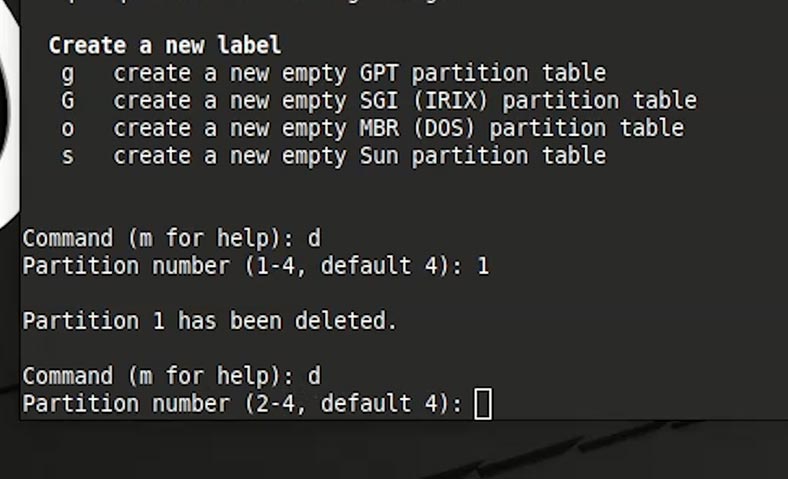
Для прикладу, розглянемо два випадка відновлення даних:
- Перший: у разі видалення розділів диска в результаті його повного форматування через інструмент Диски;
- Та другий: якщо розділи диска було видалено через Термінал, з використанням команди fdisk.
Як відновити дані, якщо розділ видалено через інструмент Диски
У нас є USB носій, на якому створено два розділи, де зберігаються файли. Видалимо їх.
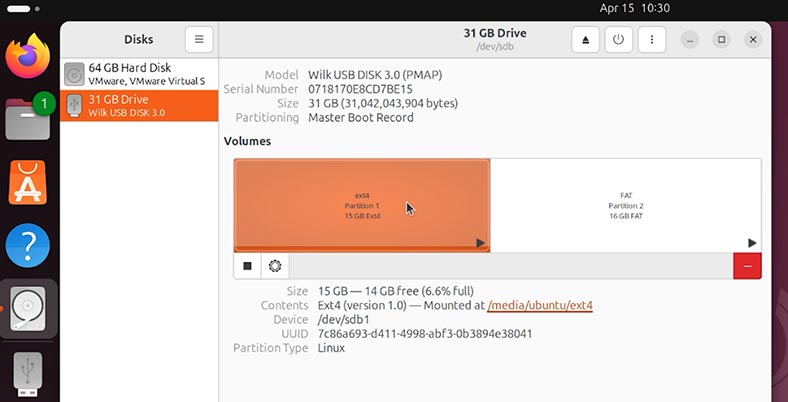
Для цього:
-
Переходимо до інструменту Диски та обираємо наш носій. Як бачимо, на ньому створено два розділи: один має файлову систему ext4, інший – fat.
-
Клікаємо на меню диска та обираємо Форматувати диск.
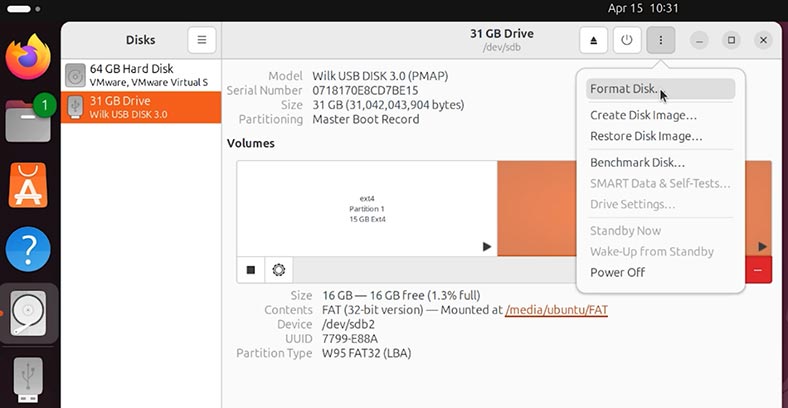
Майте на увазі!!! Якщо ви оберете функцію «Перезаписати всі дані нулями», то відновити дані буде майже неможливо.
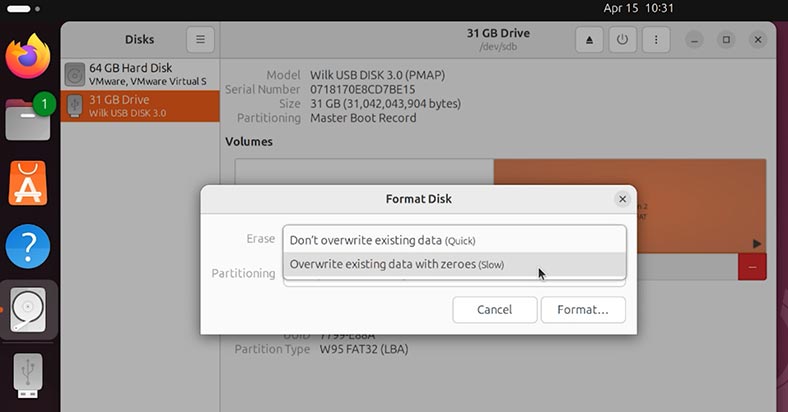
-
Підтверджуємо необхідність форматування.
Як бачимо, з’явилася нерозподілена область, а всі файли, які знаходилися на цьому диску, втрачено. Самі розділи більше не відображаються у Файловому провіднику.
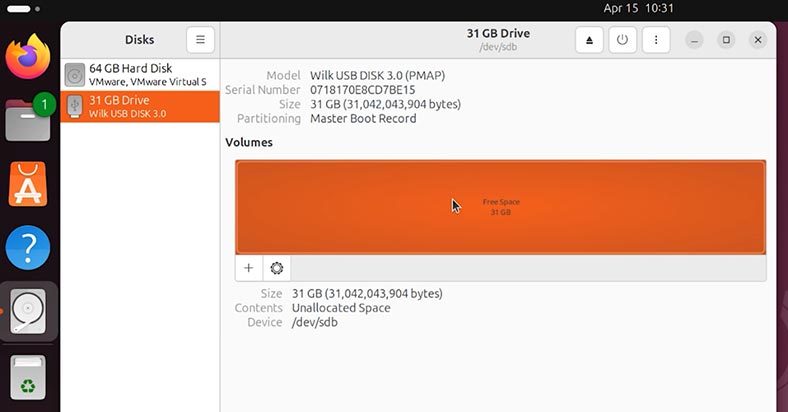
Як відновити ці файли?
-
Запускаємо Hetman Partition Recovery.
Інструмент відновлює файли з будь-яких пристроїв, незалежно від причини втрати даних. -
Знаходимо у списку необхідний диск і двічі клікаємо по ньому лівою кнопкою миші.
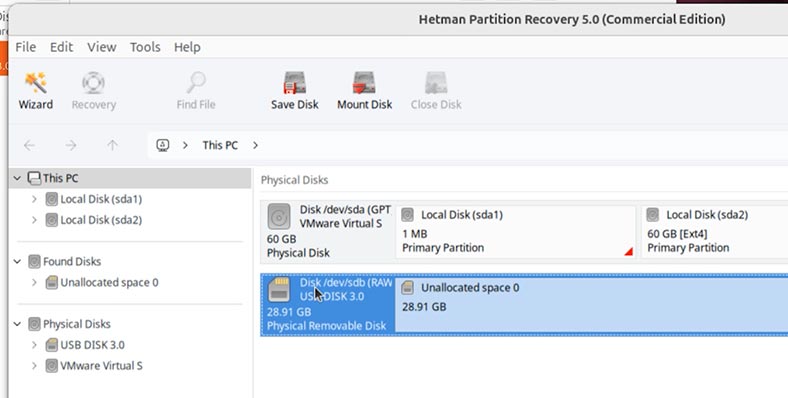
-
У вікні Тип аналізу, у розділі Повний аналіз обираємо необхідні опції. У моєму випадку я залишаю галочку навпроти ext4 та fat, так як розділи які я видалив мали саме такі файлові системи.
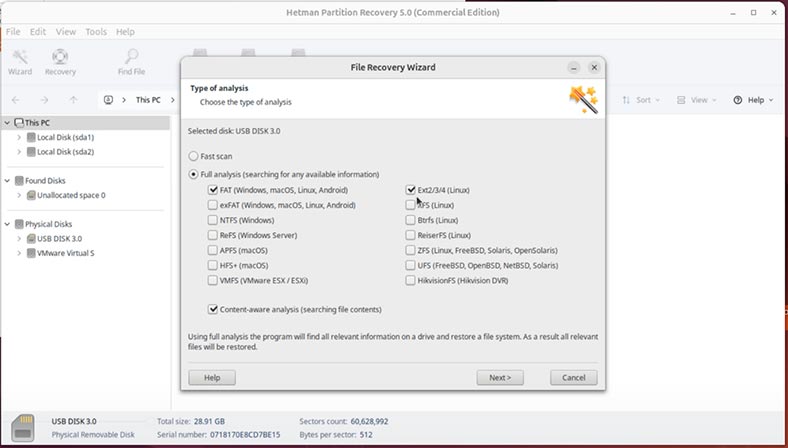
-
Тиснемо на кнопку Далі, та очікуємо, поки завершиться процес аналізу, це може зайняти деякий час.
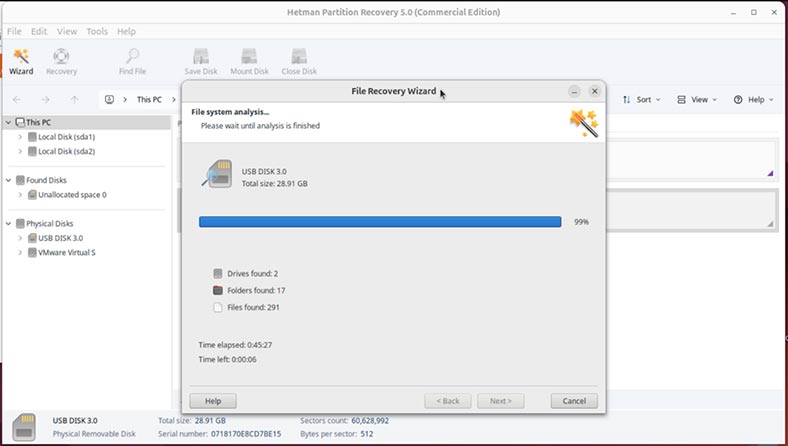
-
Готово. Процес аналізу завершено!
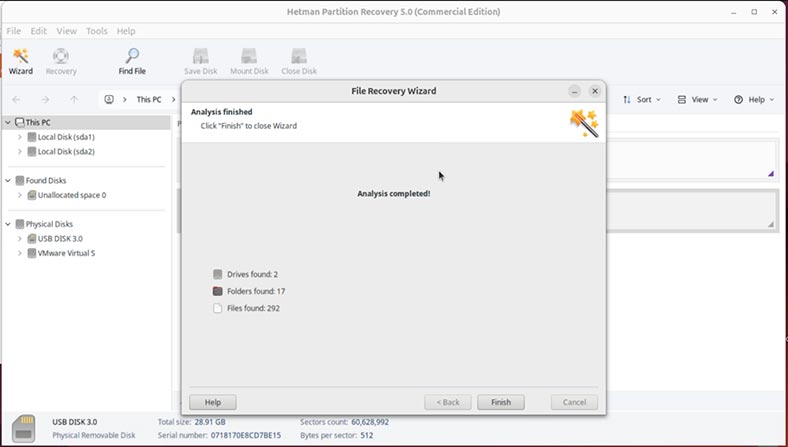
-
Як бачимо, програма виявила щойно видалені розділи диска. Відкриваємо їх та шукаємо втрачені дані.
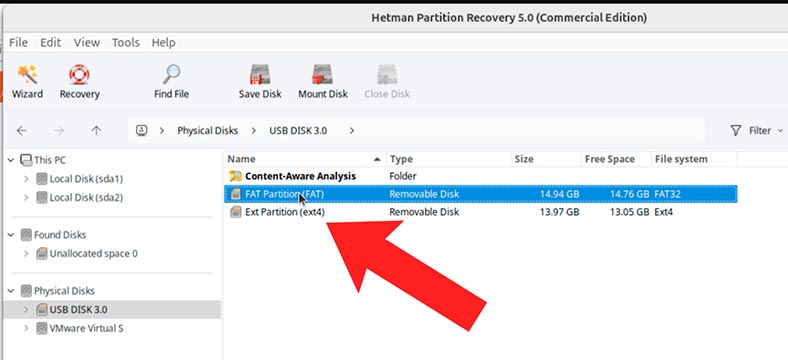
-
Обираємо потрібні файли та папки для відновлення та натискаємо Відновити.

-
У наступному вікні вибираємо Збереження на жорсткий диск і вказуємо шлях, куди буде відновлено файли.
-
Натискаємо Відновити. Відновлення може тривати деякий час, в залежності від об’єму відновлюваних даних.
-
Готово.
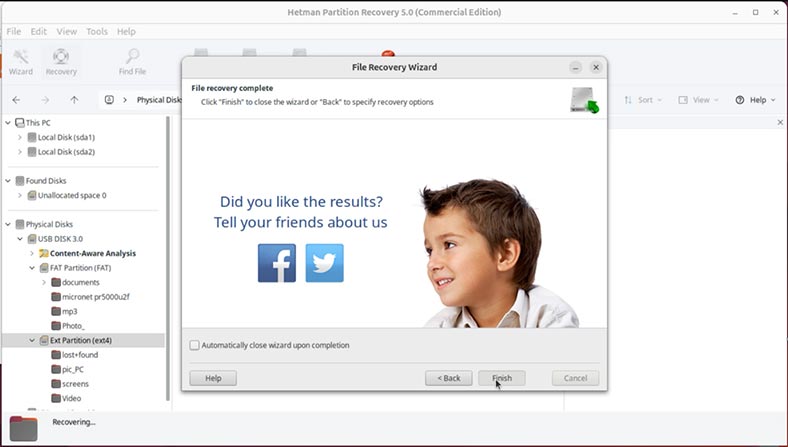
-
Переходимо до вказаної для збереження даних папки і бачимо, що всі вказані файли збережено туди.
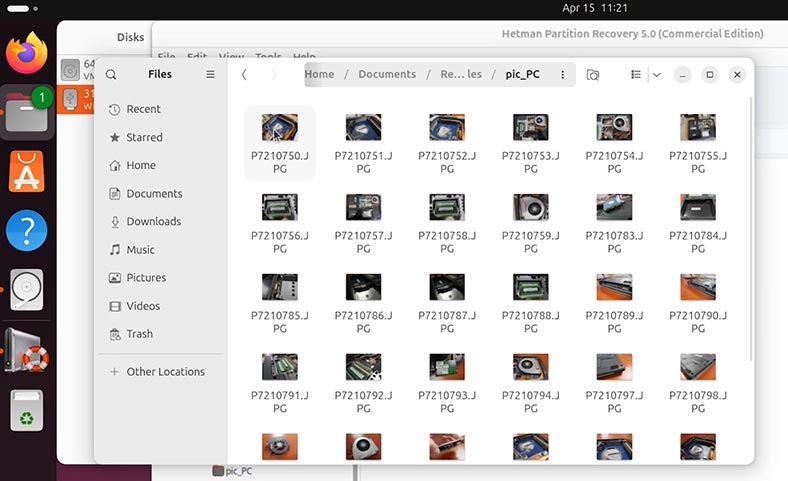
Я показав відновлення даних з видалених розділів на прикладі Ubuntu та файлових систем ext4 та exfаt. Але, таким же чином ви зможете відновити дані і на інших версіях Linux, незалежно від файлової системи видаленого розділу та типу носія інформації.
Чи можливо відновити дані, якщо розділ видалено через термінал (на прикладі fdisk)
Що робити, у разі випадкового видалення розділу через термінал. Наприклад, з використанням fdisk, parted, або gparted? Чи можливо відновити дані у разі видалення таблиці розділів з gpart, cfdisk, gdisk або parted?
Припустимо, що у нас є жорсткий диск, який поділено на декілька розділів. В моєму випадку це ext4, xfs, btrfs, та exfat. Але файлова система розділів може бути й будь-якою іншою.
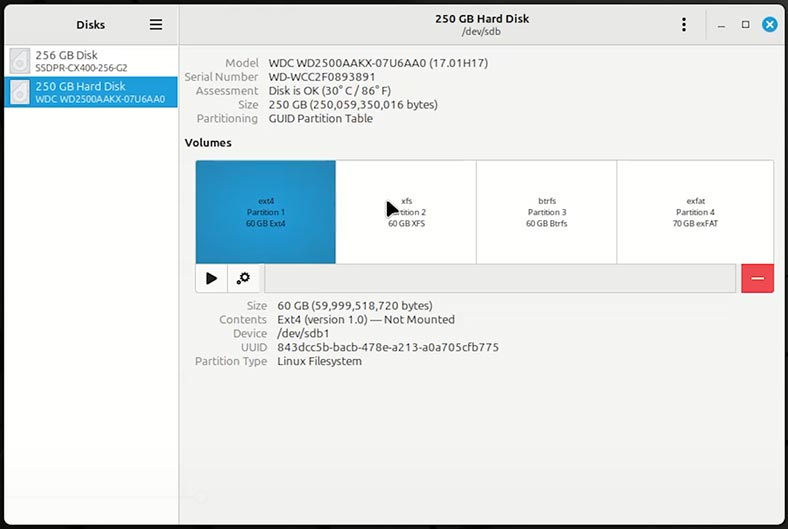
На диску є файли.
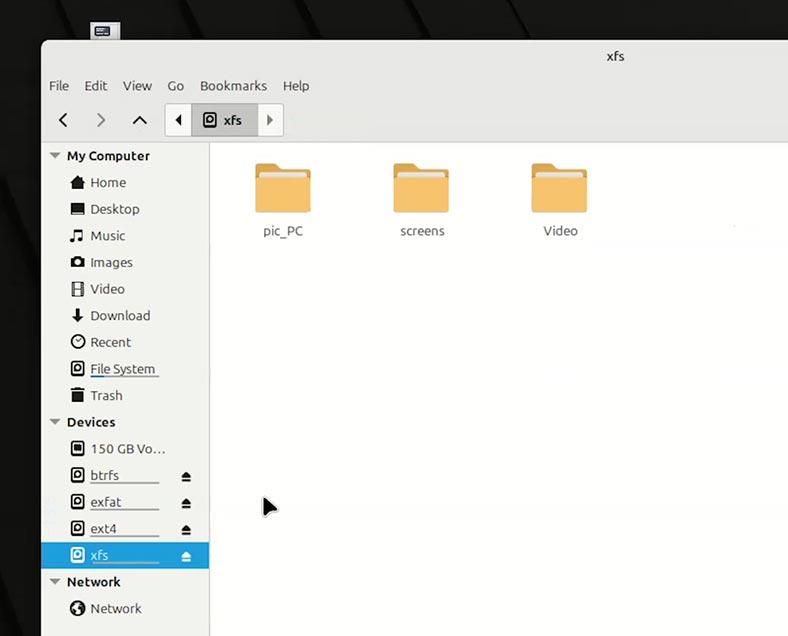
Давайте видалимо деякі розділи. Для цього:
Запускаємо термінал та вводимо в ньому команду fdisk.
-
Якщо у вас немає доступу до інструмента Диски, то для визначення переліку та назв розділів на диску, введіть команду:
sudo fdisk -l
-
Ось наш диск з розділами.
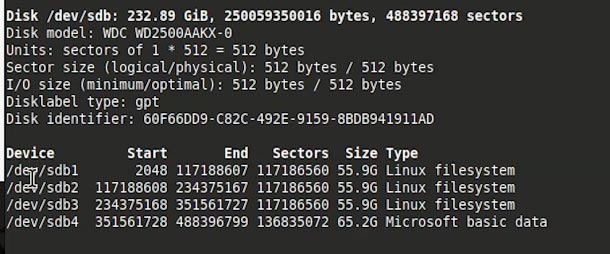
-
Щоб перейти до нашого диска, вводимо наступне:
sudo fdisk /dev/sdb
-
Команда fdisk на нашому диску sdb запустилася. Натискаємо m, щоб побачити синтаксис fdisk.
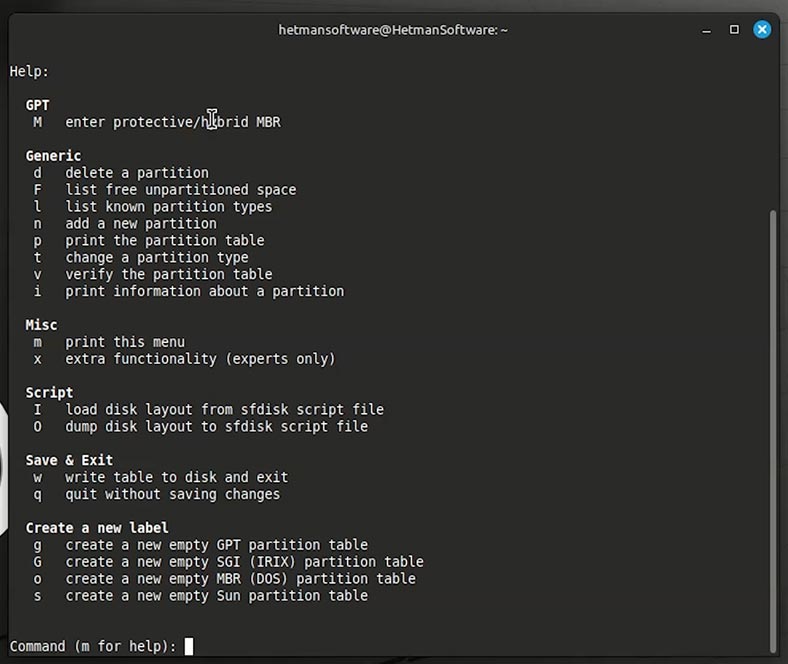
| Команда | Опис |
|---|---|
| sudo fdisk -l | Перегляд списку всіх дисків і розділів у системі |
| sudo fdisk /dev/sdX | Запуск fdisk для редагування конкретного диска (наприклад, /dev/sda) |
| m | Показати довідку з командами у середовищі fdisk |
| p | Показати поточну таблицю розділів |
| n | Створити новий розділ |
| d | Видалити існуючий розділ |
| t | Змінити тип розділу |
| a | Позначити розділ як завантажувальний |
| w | Зберегти зміни та вийти |
| q | Вийти без збереження змін |
-
Щоб видалити розділ потрібно натиснути d.
-
Видалимо, для прикладу, два перші розділи. Для цього, вказуємо номер одного. А потім другого.
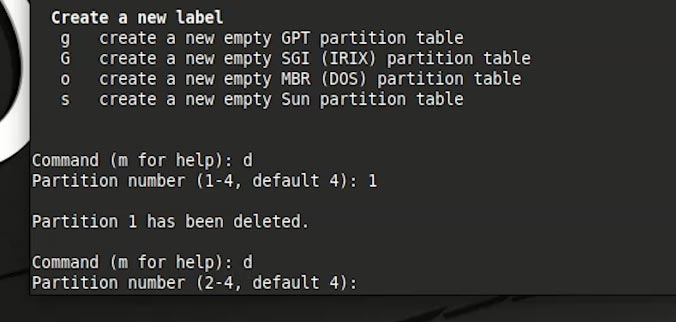
-
Щоб закінчити виконання введених команд пишемо w (тобто, підтверджуємо виконання введених команд та завершуємо роботу fdisk).
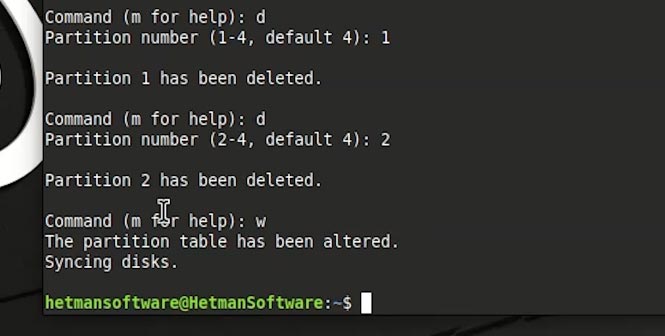
-
Як бачимо, вказані розділи видалено.
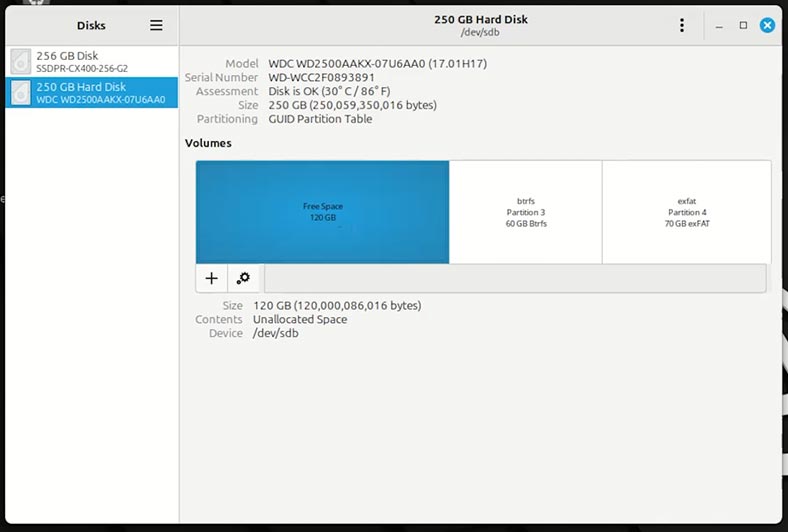
Так як я видалив не всі розділи диска, а лише перші два, то на їх місті ми спостерігаємо утворення нерозподіленої області. А доступ до даних, які зберігалися на даних розділах втрачено.
Щоб відновити файли та папки з нерозподіленої області диска, флешки або картки пам'яті:
-
Встановіть та запустіть Hetman Partition Recovery.
Інструмент відновлює файли з будь-яких пристроїв, незалежно від причини втрати даних. -
У вікні зліва програма відобразить список всіх існуючих локальних дисків, а також підключені до комп'ютера фізичні диски.
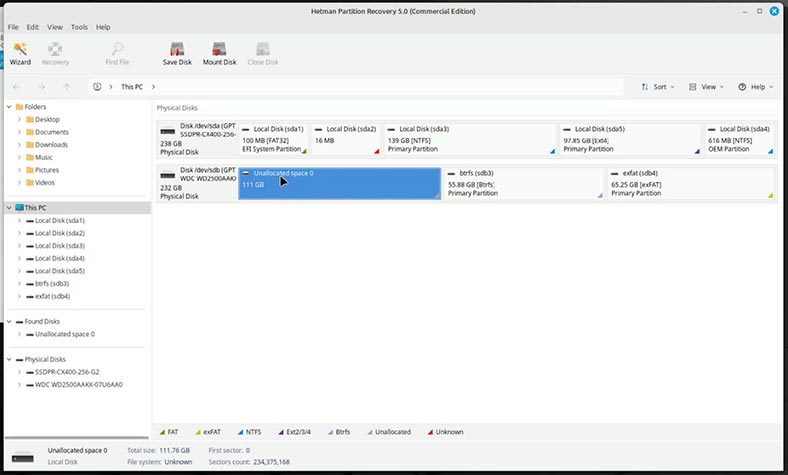
-
В інструменті Диски я бачу, що потрібна мені НЕРОЗМІЧЕНА ОБЛАСТЬ розташована на диску sdb, та має наступний розмір.

-
У програмі я бачу цю нерозмічену область. Отже, відновлювати втрачені мною файли я буду саме з неї.
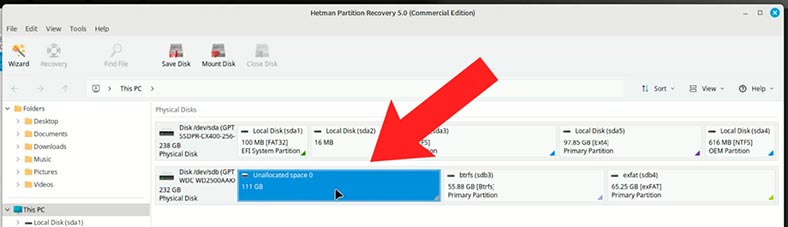
-
Для цього, клікаю по ній правою кнопкою миші, та обираю Відкрити.
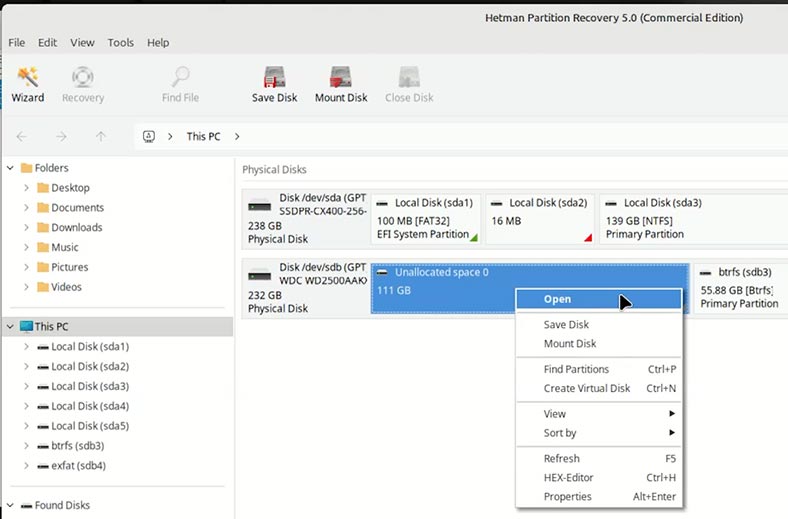
-
Обираю Повний аналіз диска. Та вказую файлові системи тих розділів, дані з яких потрібно відновити.
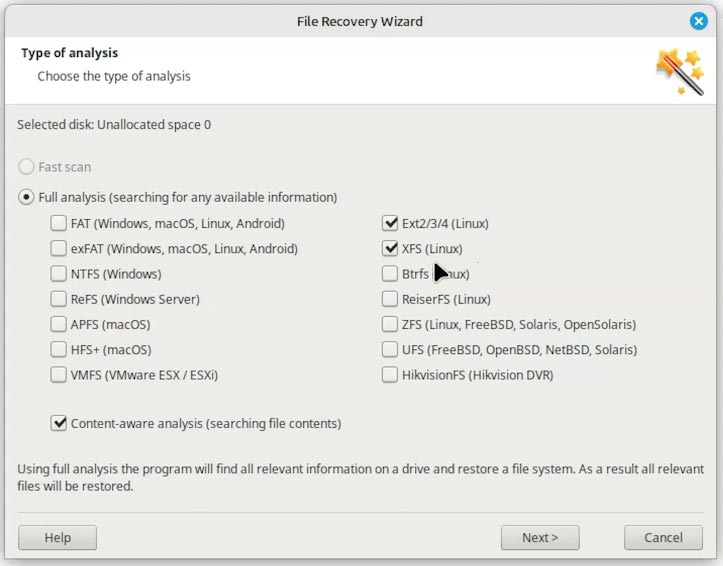
-
Чекаю на завершення процесу сканування та пошуку дисків. Це займе якийсь час, який може бути різним залежно від обсягу носія.
-
Як бачимо, Hetman Partition Recovery виявила потрібні розділи диска.
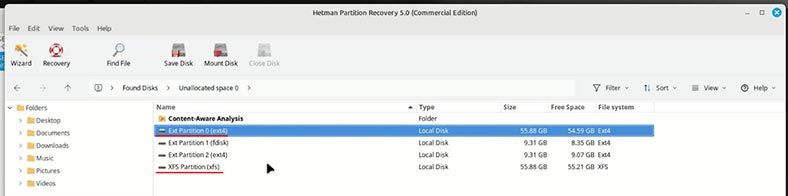
-
Переходимо до них. Як бачимо, всі втрачені папки та файли тут. Їх вміст можна переглянути у Вікні попереднього перегляду. Для цього, достатньо клацнути на потрібний файл.
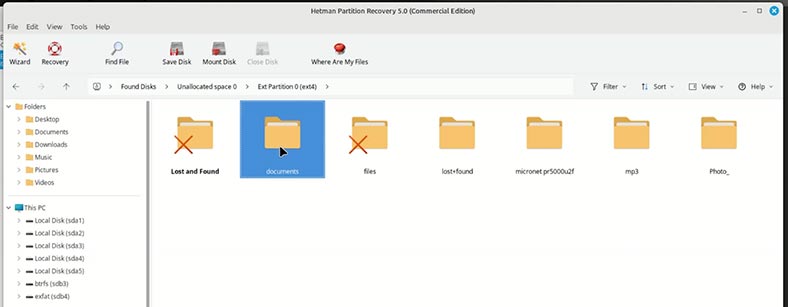
-
Щоб відновити потрібні файли чи папки, виділіть їх. Та натисніть кнопку Відновити. Вкажіть носій і папку для відновлення.
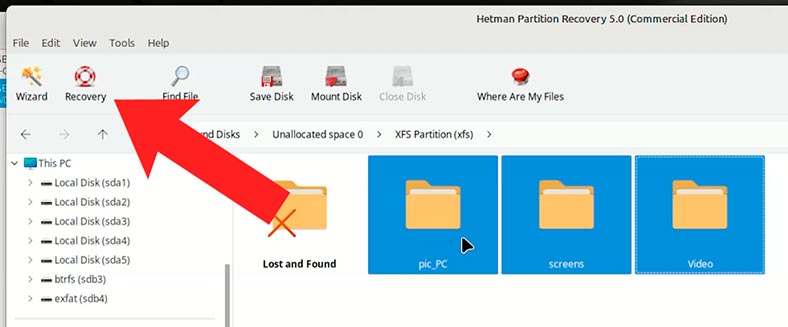
-
Готово. Файли відновлено.
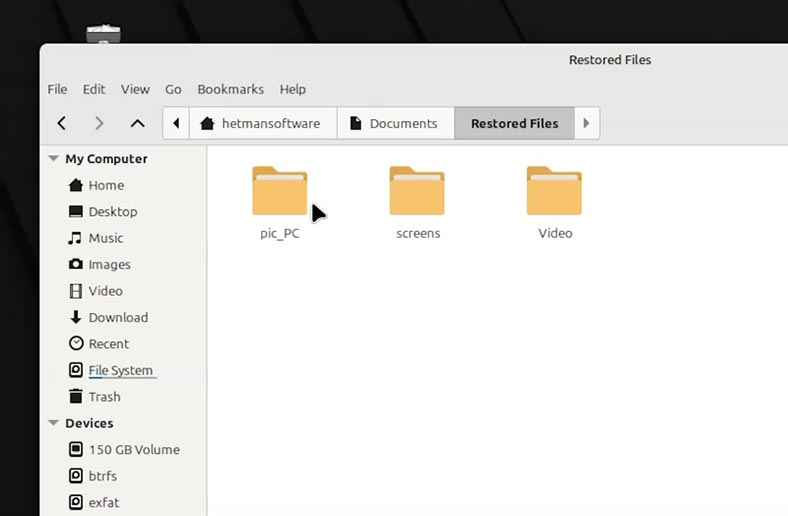
Я показав відновлення даних з нерозподіленої областї на прикладі Mint. Але, таким же чином ви зможете відновити дані і на інших версіях Linux, незалежно від файлової системи видаленого розділу та типу носія.
Як ви переконалися, програма зробила це досить швидко і легко, та знадобилося мінімум зусиль завдяки інтуїтивному інтерфейсу програми і зручному майстру відновлення.
Висновок
Відновлення даних у Linux після видалення розділів або з нерозподіленої області — складне, але цілком можливе завдання за умови вчасних і правильних дій. Головне правило — не записувати нові дані на диск до завершення процедури відновлення.
Інструменти на кшталт TestDisk, PhotoRec, GParted чи професійне програмне забезпечення, як Hetman Partition Recovery, здатні відновити втрачені розділи й повернути доступ до цінних файлів.
Знання базових принципів роботи файлових систем, утиліт керування розділами та правильної послідовності дій дозволяють звести ризики до мінімуму та зберегти важливу інформацію. У будь-якому випадку, найкращий спосіб уникнути втрати даних — це регулярне резервне копіювання.
Пам’ятайте: профілактика завжди простіша, ніж відновлення!